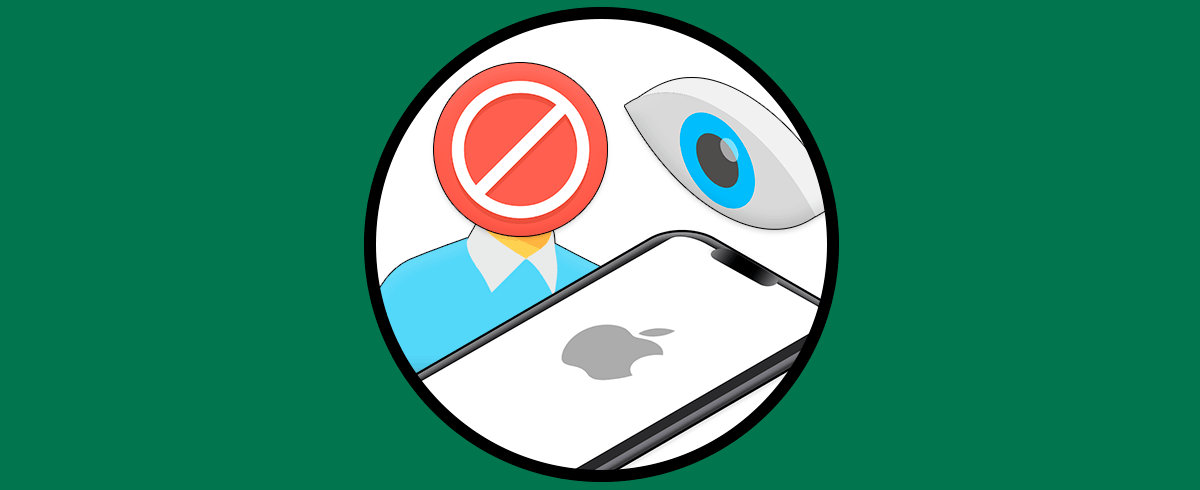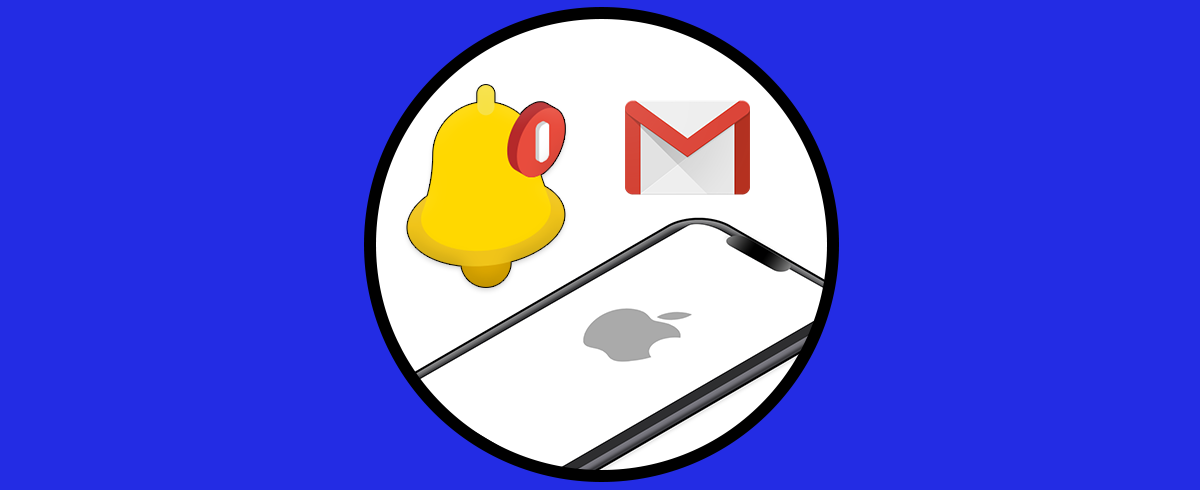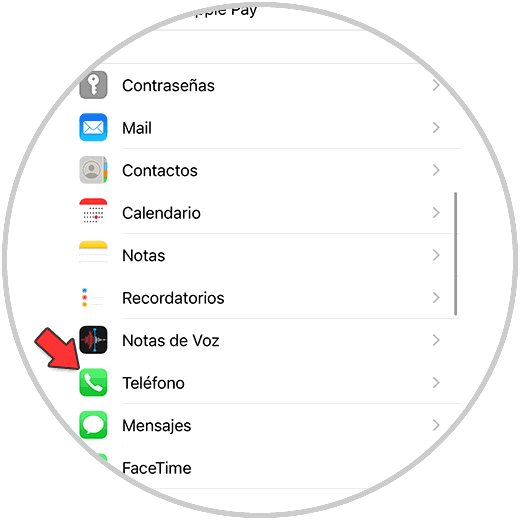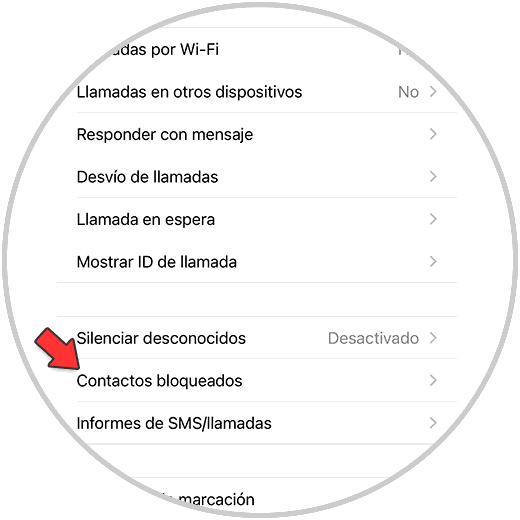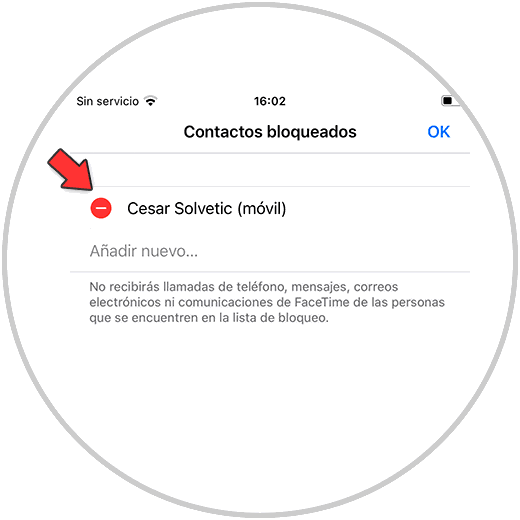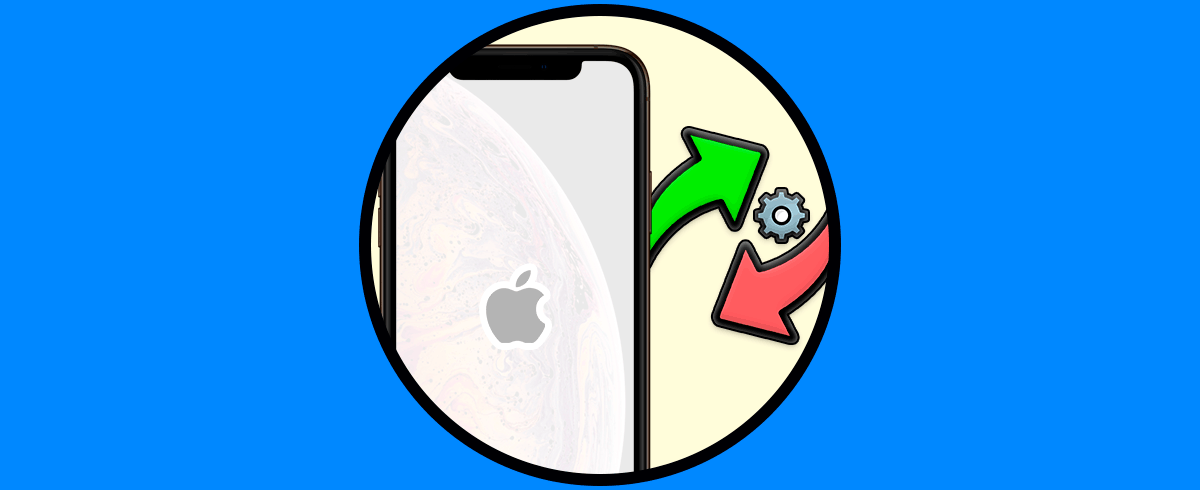Los teléfonos móviles son sin duda dispositivos que ofrecen a los usuarios la posibilidad de poder realizar cantidad de cosas directamente desde la palma de su mano, sin necesidad de tener que acceder a un ordenador por ejemplo. Entre estas opciones nos encontramos con la posibilidad de conectarnos a la red o de descargar diferentes aplicaciones entre otras muchas cosas.
Pero además de esto, no debemos olvidarnos de que una de las principales funciones de los teléfonos móviles es la posibilidad de realizar llamadas y de recibirlas. Sin embargo es posible que en determinadas ocasiones hayamos decidido que queremos bloquear alguno de nuestros contactos en el teléfono para dejar de recibir llamadas y mensajes de este número.
Pero quizás con el paso del tiempo, no estemos seguros de aquellos contactos que hemos bloqueado y queramos revisar esta información ya que puede ser que queramos desbloquear alguno de ellos. Eso ese caso estás en el lugar correcto ya que a continuación te mostramos todos los pasos que debes seguir para saber cómo ver los contactos bloqueados en iPhone.
Ver números bloqueados en iPhone
Los pasos que debes seguir para ver los números bloqueados en iPhone son los siguientes.
Lo primero que debes hacer es entrar en los ajustes del teléfono en acceder al apartado de "Teléfono"
Ahora lo que tienes que hacer es entrar dentro del apartado de "Contactos bloqueados"
Lo siguiente que aparecerá será una nueva pantalla con todos los contactos que has bloqueado. Si quieres desbloquear alguno, pulsa en "Editar en la parte superior"
Verás que aparece el símbolo de prohibido en el lateral. Debes pulsar sobre el.
Finalmente selecciona desbloquear si es lo que quieres.
De este modo podrás ver todos los contactos que tienes bloqueados en el iPhone y podrás si quieres desbloquear alguno de ellos o no.